これまでメモアプリに Simplenoteを使っていました。
Windows PCと Androidスマホのそれぞれアプリがあり、ブラウザでもメモが書けるので、使える環境が豊富で便利でした。
テキストのみのメモとして使うには十分でしたが、セキュリティの面が心配になって調べてみると公式のヘルプには次のように書かれていました。

Google先生に翻訳してもらうと以下のようになります。
セキュリティの点では、Simplenote は Gmail や Facebook などの他の人気のあるオンライン サービスとよく似ています。 あなたの個人情報は厳格なプライバシーポリシーによって保護されています。 サーバー側の制約により、メモは保存時に暗号化されません。 このため、特に機密性の高いものを保存するために Simplenote を使用しないことをお勧めします。 ただし、他の多くのサービスとは異なり、デフォルトでは、Simplenote のメモはネットワーク上で転送されるときに常に暗号化されます。 これは重要。 個人情報が最も危険にさらされる時期です。 私たちは、すべての最新のサービスがデフォルトでこのレベルの保護を提供する必要があると考えています。
要するに、通信はSSLで暗号化されているので大丈夫だけど、ストレージ上では暗号化されていないので気密性の高い情報を保存するには向いてないということです。
便利なので、色々なメモを残すようになっていたのですが、ちょっと心配になったので、別のメモアプリを探すことにしました。
個人的なメモアプリ要件
個人的にメモアプリを使用するための要件を考えました。
- Windows PCと Androidスマホで使えるアプリがある
- 端末間で同期ができる
- セキュリティ面で安心ができる
- テキストのメモのみで余計な機能は不要
この条件で探していると「Joplin」というメモアプリが見つかりました。
Windowsと Android用のアプリがあります(iOSアプリもあります)。
基本はローカルストレージに保存されますが、同期機能があります。
マークダウン形式のメモなので、テキストのみで運用が可能です。
セキュリティの面は、同期の仕方によりますので、別で検証します。
Joplinのデータ同期
Joplinのデータを同期する方法は公式には「Joplin Cloud」というサービスがあり、こちらを使用すれば可能となっています。
ただし有料サービスのため、別の方法としては OneDriveや Dropboxを使うことができるようです。
さらに WebDAVによる同期が可能です。
WebDAVとは、Webサーバを使ってファイル共有や編集が可能となる HTTPプロトコルの拡張機能です。
自宅には QNAPの NASがあり、これに WebDAVサーバ機能があるので、これを使えば手元でデータ管理ができ、セキュリティ面での不安はかなり軽減できると考えました。
同時にバックアップも取りやすくなるので、データ管理も可能です。
ということで、次回では QNAP NASに WebDAVサーバ機能を設定して、さらに自宅外からも接続できる設定する方法を紹介します。
そのあと、Joplinアプリで同期の設定方法と実際の使い方を紹介しようと思います。
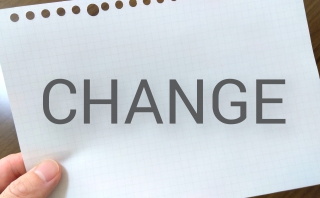

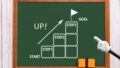
コメント